Fjerne play-bar.net (Instruksjoner for fjerning av virus) - oppdateringer jul 2016
play-bar.net fjerningsguide
Hva er play-bar.net?
Hva trenger jeg å vite om play-bar.net-viruset?
Teknisk sett er play-bar.net-viruset et potensielt uønsket program som hevder å kunne hjelpe folk med å søke på nettet. Vi anbefaler imidlertid IKKE at du bruker denne søketilbyderen istedet for startsiden din og standard søkemotor fordi den er lagt til kategorien «nettleserkaprer». Selv om denne nettsiden ser attraktiv ut og tilbyr informasjon som lokal tid og temperatur, og dessuten tilbyr en rekke nettbaserte spill, foreslår det også å installere Playbar-utvidelsen fra Google Play Store. Selv om det presenteres som et flott verktøy for spilling, bør du holde deg unna det. Hvis du allerede har installert dette programmet til datamaskinen din bør du fjerne Play-bar.net snarest. Ellers vil det begynne å spore deg og utføre ulike uønskede aktiviteter på datamaskinen din.
Normalt innhenter dette programmet informasjon tilknyttet folks aktiviteter på nettet, for eksempel hvilke nettsider de besøker, hvilke spørringer de bruker, datamaskinens lokasjon og så videre. Det innhenter dessuten ikke-personlige opplysninger, som IP-adresse, e-postadresse og så videre. Programmet kan dessuten endre startsiden din til play-bar.net og begynne å vise ulike annonser. Du kan motta dem i søkeresultatene dine i form av popup-annonser, intext-lenker og lignende kommersielt innhold. Snart vil du oppdage at flesteparten av lenkene som tilbys av denne nettleserkapreren forårsaker play-bar.net omdirigeringer i alle nettleserne dine.
Sporing og omdirigeringer er ifølge sikkerhetseksperter hovedgrunnene til at du bør unngå denne søkemotoren. For å beskytte deg selv mot infiserte nettsider anbefaler vi at du fjerner Play-bar.net fra datamaskinen din. Den enkleste måten å gjøre dette på er å installere et pålitelig antispyware-verktøy, for eksempel FortectIntego.
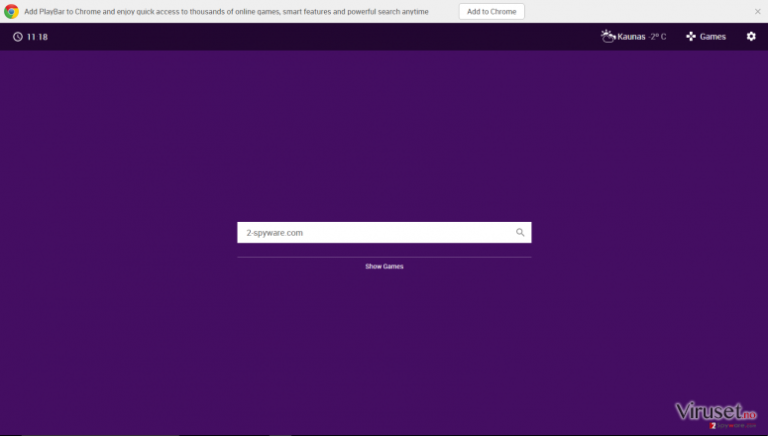
Hvordan kan play-bar.net kapre datamaskinen min?
Dette potensielt uønskede programmet spres normalt sammen med andre legitime programmer. Utviklerne av PUP-er (inkludert adware, nettleserkaprere osv.) sprer normalt produktene sine ved hjelp av teknikken bundling. Denne metoden gjør det mulig å legge til et ekstraprogram som en valgfri komponent til et annet program. For å unngå slike valgfrie nedlastinger bør du unngå å skynde deg gjennom installasjonsprosessen. Sørg for at du leser alle meldinger i løpet av installasjonsprosessen. Det viktigste av alt er å velge en trygg installasjonsmodus. I stedet for å velge standard eller anbefalt installasjon bør du derfor velge enten tilpasset eller avansert. Disse gir deg muligheten til å tilpasse installasjonen og du kan avslå programmer du ikke ønsker å installere. For å gjøre dette fjerner du avkryssingene for programmene du ikke vil ha.
Hvordan kan jeg bli kvitt play-bar.net?
Hvis du har bestemt deg for at du ikke ønsker å beholde dette unyttige verktøyet bør du fjerne play-bar.net-viruset og benytte en pålitelig søkemotor istedet. Du kan for eksempel benytte Google eller Bing. Når du prøver å bli kvitt denne nettleserkapreren bør du imidlertid være oppmerksom på at det ikke er nok bare å tilbakestille startsiden din. Du må avinstallere play-bar.net-viruset og alle tilhørende komponenter (inkludert PlayBar-utvidelsen). Du kan gjøre dette automatisk med et av antimalware-programmene som listes opp nedenfor, eller du kan slette det manuelt. For å gjøre dette kan du benytte instruksjonene som gis nedenfor denne artikkelen.
Du kan reparere virusskade ved bruk av FortectIntego. SpyHunter 5Combo Cleaner og Malwarebytes er anbefalt for å søke etter potensielt uønskede programmer og virus med tilhørende filer og registeroppføringer.
Manuell play-bar.net fjerningsguide
Avinstaller fra Windows
For å fjerne play-bar.net og forhindre dets forekomst i fremtiden må du avinstallere følgende programmer: Play-bar.net, Playbar for Chrome, Play-bar.net for Firefox, Play bar for Internet Explorer, Pesquisa.ninja, iLivid, ViceIce.com, Esurf.biz, Search.kuklorest.com, SearchPile.com, BrowserProtect, Search-Results Toolbar, Youtube Downloader HD, etc.
For å fjerne play-bar.net fra Windows 10/8, følger du disse stegene:
- Åpne Kontrollpanel via søkefeltet i Windows, og trykk Enter eller klikk på søkeresultatet.
- Under Programmer, velger du Avinstaller et program.

- Finn oppføringer tilknyttet play-bar.net i listen (eller andre nylig installerte programmer som ser mistenkelige ut).
- Høyreklikk på programmet og velg Avinstaller.
- Hvis Brukerkontokontroll-vinduet dukker opp, klikker du på Ja.
- Vent til avinstallasjonsprosessen er fullført, og klikk på OK.

Hvis du bruker Windows 7/XP, følger du disse instruksjonene:
- Klikk på Windows Start > Kontrollpanel i panelet til høyre (hvis du bruker Windows XP, klikker du på Legg til eller fjern programmer).
- I kontrollpanelet velger du Programmer > Avinstaller et program.

- Velg det uønskede programmet ved å klikk på det.
- Klikk på Avinstaller/endre øverst.
- I vinduet som dukker opp, klikker du Ja for å bekrefte.
- Klikk OK når prosessen er fullført.
Fjern play-bar.net fra Mac OS X system
For å sikre at fjerning av play-bar.net er varig må du avinstallere følgende programmer: Play-bar.net, Playbar for Chrome, Play-bar.net for Firefox, Play bar for Internet Explorer, Pesquisa.ninja, iLivid, ViceIce.com, Esurf.biz, Search.kuklorest.com, SearchPile.com, BrowserProtect, Search-Results Toolbar, Youtube Downloader HD, etc.
Fjern filer fra Programmer-mappen:
- I menyen velger du Gå > Programmer.
- Se etter alle tilhørende oppføringer i mappen Programmer.
- Klikk på appen og dra den til søppelmappen (eller høyreklikk og velg velg Flytt til søppelkurv\\)

For å fjerne et uønsket program, åpner du mappene Application Support, LaunchAgents og LaunchDaemons. Her sletter du alle relevante filer:
- Velg Gå > Gå til mappe.
- Skriv inn /Library/Application Support, klikk på Gå eller trykk Enter.
- Se etter tvilsomme oppføringer i mappen Application Support og slett dem.
- Åpne deretter mappene /Library/LaunchAgents og /Library/LaunchDaemons på samme måte og slett alle tilhørende .plist-filer.

Tilbakestill Google Chrome
Den hyppigst infiserte nettleseren er Google Chrome. Hvis du ønsker å fjerne play-bar.net fra denne må du sjekke listen med utvidelser og fjerne PlayBar fra den. Det ser slik ut:
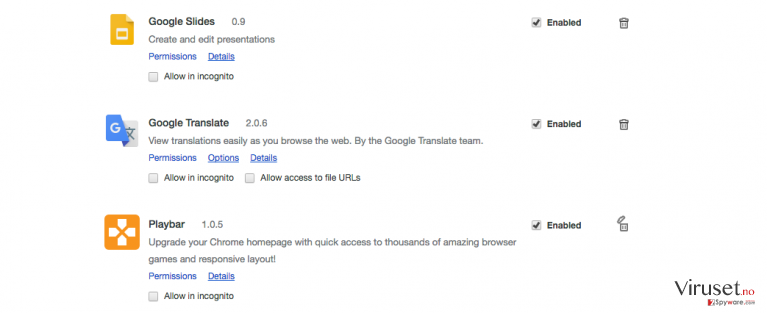
For å bli kvitt denne uønskede utvidelsen kan du følge stegene som gis nedenfor:
Slett ondsinnede utvidelser fra Google Chrome:
- Åpne menyen i Google Chrome (tre vertikale prikker øverst til høyre) og velg Flere verktøy > Utvidelser.
- I det nye vinduet ser du alle installerte utvidelser. Avinstaller alle mistenkelige tilleggsprogrammer som kan være tilknyttet play-bar.net ved å klikke på Fjern.

Slett nettleserdata og hurtigminnet i Chrome:
- Klikk på Meny og velg Innstillinger.
- Under Personvern og sikkerhet velger du Slett nettleserdata.
- Velg Nettleserlogg, Informasjonskapsler og andre nettstedsdata samt Bufrede bilder og filer
- Klikk på Slett data.

Endre startside:
- Klikk på menyen og velg Innstillinger.
- Se etter mistenkelige sider som play-bar.net under Ved oppstart.
- Klikk på Åpne en bestemt side eller et sett med sider og klikk på de tre prikkene for å få tilgang til Fjern-alternativet.
Tilbakestill Google Chrome:
Hvis ingen av disse løsningene hjelper, kan du tilbakestille Google Chrome for å eliminere alle play-bar.net-komponenter:
- Klikk på Meny og velg Innstillinger.
- Under Innstillinger blar du nedover og klikker på Avanserte.
- Bla nedover til du finner Tilbakestill og rydd opp.
- Klikk på Tilbakestill innstillinger til standardverdiene.
- Bekreft ved å klikke på Tilbakestill innstillinger for å fullføre fjerning av play-bar.net.

Tilbakestill Mozilla Firefox
Fjern skadelige utvidelser:
- Åpne Mozilla Firefox og klikk på Meny (tre horisontale linjer øverst til høyre i vinduet).
- Klikk på Utvidelser.
- Velg utvidelser som er knyttet til play-bar.net og klikk på Fjern.

Tilbakestill startsiden:
- Klikk på de tre horisontale linjene øverst til høyre for å åpne menyen.
- Velg Innstillinger.
- Under Hjem angir du ønsket nettsted som skal åpnes hver gang du starter Mozilla Firefox.
Fjern informasjonskapsler og nettstedsdata:
- Klikk på Meny og velg Alternativer.
- Gå til Personvern og sikkerhet.
- Bla nedover for å finne Infokapsler og nettstedsdata.
- Klikk på Tøm data…
- Velg Infokapsler og nettstedsdata og Hurtiglagret nettinnhold og klikk på Tøm.

Tilbakestill Mozilla Firefox
Hvis play-bar.net ikke ble fjernet etter å ha fulgt instruksjonene ovenfor, kan du tilbakestille Mozilla Firefox:
- Åpne Mozilla Firefox og klikk på Meny.
- Gå til Hjelp og velg Feilsøking.

- Under Gi Firefox en overhaling klikker du på Tilbakestill Firefox…
- I popup-vinduet som dukker opp klikker du på Tilbakestill Firefox for å bekrefte. play-bar.net skal da bli fjernet.

Tilbakestill Safari
Fjern uønskede utvidelser fra Safari:
- Klikk på Safari > Valg…
- I det nye vinduet velger du Utvidelser.
- Velg den uønskede utvidelsen tilknyttet play-bar.net og velg Avinstaller.

Fjern informasjonskapsler og annen nettsidedata fra Safari:
- Klikk på Safari > Tøm logg…
- I nedtrekksmenyen under Tøm, velger du Hele loggen.
- Bekreft med Tøm logg.

Hvis ovennevnte steg ikke hjelper, kan du prøve å tilbakestille Safari:
- Klikk på Safari > Valg…
- Gå til Avansert.
- Velg Vis Utvikle-menyen i menylinjen.
- Fra menylinjen klikker du på Utvikle og velger deretter Tøm buffere.

Etter avinstallering av dette potensielt uønskede programmet (PUP) og fiksing av nettleserne dine, anbefaler vi at du skanner PC-systemet ditt med en vel ansett anti-spionvare. Dette hjelper deg med å bli kvitt play-bar.net registerspor og identifiserer dessuten relaterte parasitter og mulige malware-infeksjoner på datamaskinen din. For å gjøre dette kan du bruke våre mest populære malware-fjernere: FortectIntego, SpyHunter 5Combo Cleaner eller Malwarebytes.
Anbefalt for deg
Ikke la myndighetene spionere på deg
Myndighetene har en tendens til å spore brukerdata og spionere på innbyggerne sine, og dette er noe du bør ha i bakhodet. Vi anbefaler dessuten at du leser mer om tvilsom praksis for datainnhenting. Sørg for anonymitet på nettet, og unngå sporing eller spionering.
Du kan velge en helt annen lokasjon når du er på nettet, og få tilgang til alt innhold uten å bli stanset av geografiske begrensninger. Du kan surfe helt trygt på nettet uten risiko for å bli hacket ved bruk av et Private Internet Access VPN.
Kontroller informasjonen som er tilgjengelig for myndigheter og andre parter, og surf på nettet uten å bli spionert på. Selv om du ikke er involvert i ulovlige aktiviteter eller stoler på tjenestene og plattformene du bruker, bør du være forsiktig og ta forholdsregler ved å bruke en VPN-tjeneste.
Sikkerhetskopier filer til senere, i tilfelle malware-angrep
Programvareproblemer skapt av malware eller direkte datatap på grunn av kryptering kan føre til problemer eller permanent skade på enheten din. Når du har oppdaterte sikkerhetskopier, kan du enkelt gjenopprette filene dine etter slike hendelser. Det er nødvendig å oppdatere sikkerhetskopiene dine etter eventuelle endringer på enheten. På denne måten kan du starte på nytt fra der du var da du mistet data på grunn av malware-angrep, problemer med enheten eller annet.
Når du har tidligere versjoner av alle viktige dokumenter eller prosjekter, kan du unngå mye frustrasjon og store problemer. Sikkerhetskopier er praktisk når malware dukker opp ut av det blå. Bruk Data Recovery Pro for å gjenopprette systemet ditt.
